
![]()
Choix des Colonnes.
![]() Notez : Les informations affichées dans la fenêtre ci-dessous sont
Notez : Les informations affichées dans la fenêtre ci-dessous sont
purement informatives et ne reflèteront pas forcément celles que vous affichera
votre ProEco.
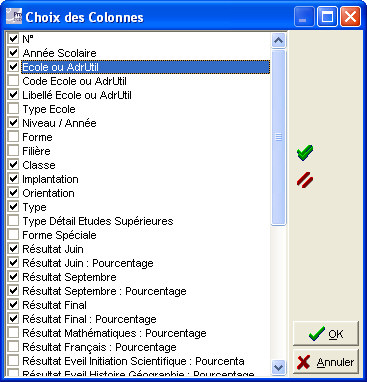
(Dé)cochez ![]() , selon les besoins, les rubriques. Celles-ci correspondant aux en-têtes des colonnes, cela permettra qu’elles apparaissent ou non dans votre fenêtre.
, selon les besoins, les rubriques. Celles-ci correspondant aux en-têtes des colonnes, cela permettra qu’elles apparaissent ou non dans votre fenêtre.
Les fonctions du tableau récapitulatif de l’ensemble des Cours :
|
|
Sélectionner toutes les colonnes. |
|
|
Désélectionner toutes les colonnes. |
|
|
Valider le choix en fermant la fenêtre. |
|
|
Stopper et sortir de la procédure. |